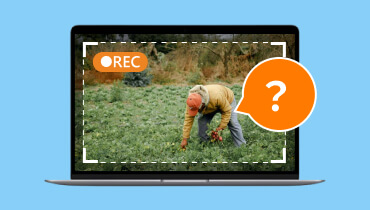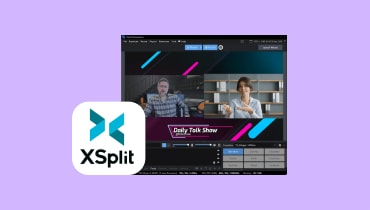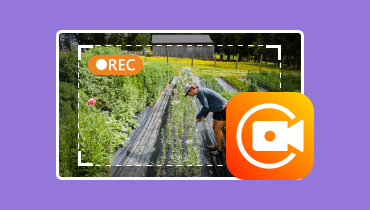Top 5 phần mềm ghi màn hình máy tính để bàn trên Mac, Windows và trực tuyến
Sử dụng máy ghi để bàn cũng giống như có một trợ lý cá nhân ghi chép kỹ lưỡng mọi cuộc họp hoặc nhiệm vụ khó khăn. Giống như một trợ lý tỉ mỉ ghi chép và ghi lại mọi thứ để tham khảo sau này, một máy ghi âm để bàn ghi lại mọi thứ trên màn hình của bạn. Nó có thể ghi lại mọi chi tiết để có bản ghi toàn diện về các hoạt động, hướng dẫn hoặc bài thuyết trình kỹ thuật số của bạn. Bài đăng này sẽ cung cấp 5 máy ghi âm và video trên máy tính để bàn được khuyên dùng hàng đầu để hỗ trợ bạn ghi lại màn hình của mình bằng âm thanh. Hãy đi sâu vào nó ngay bây giờ!

NỘI DUNG TRANG
Phần 1. Trình ghi màn hình Vidmore
Vidmore Screen Recorder là công cụ ghi màn hình tiện lợi và dễ sử dụng nhất có thể chụp và ghi lại bất kỳ phần nào trên màn hình của bạn. Nó có thể quay video độ phân giải cao kèm âm thanh và chụp ảnh màn hình bất cứ lúc nào bạn muốn. Với công cụ này, bạn có thể quay video, âm thanh và trò chơi một cách dễ dàng và có các tùy chọn có thể tùy chỉnh để đáp ứng nhu cầu của bạn. Hơn nữa, một trong những ưu điểm lớn của nó là khả năng sắp xếp công việc. Người dùng có thể tạo lịch trình nhiệm vụ bao nhiêu tùy ý. Nó bao gồm các cài đặt có thể tùy chỉnh, bao gồm chọn bộ ghi, thời gian bắt đầu và dừng, thời lượng ghi, v.v. Đây là một lựa chọn tốt cho người dùng cần ghi lại nhiều tác vụ nhưng không thể ngồi trước màn hình 24/7. Hơn nữa, bạn cũng có thể đặt lịch Tự động dừng tùy thuộc vào độ dài của video, kích thước tệp hoặc thời gian dừng. Không còn nghi ngờ gì nữa, Vidmore Screen Recorder có thể giúp ích rất nhiều cho bạn, đó là lý do tại sao nó được coi là trình ghi màn hình máy tính để bàn tốt nhất trên Windows và Mac.
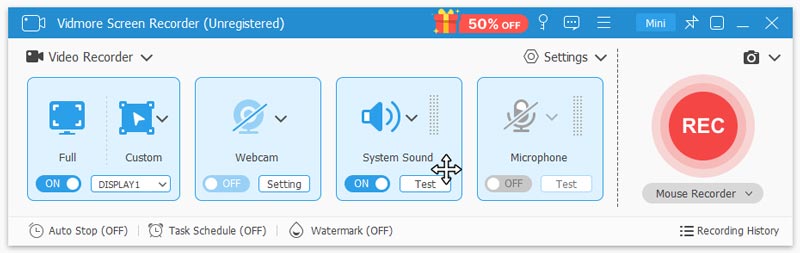
Chức năng chính
- Ghi lại tập tin video và âm thanh. Trình ghi màn hình Vidmore có thể ghi toàn màn hình hoặc chỉ một khu vực cụ thể mà bạn thích. Nó có thể chụp màn hình các trò chơi hấp dẫn, bản ghi thời gian thực, webcam và tệp âm thanh. Bạn cũng có thể chọn ghi toàn màn hình, một cửa sổ cụ thể hoặc điện thoại của mình. Hơn nữa, bạn có thể chụp ảnh màn hình nhanh hoặc ảnh chụp màn hình cuộn bằng nó.
- Máy ghi GIF. Nó có thể là một công cụ chuyển đổi GIF, cho phép người dùng lưu các bản ghi hoặc ảnh chụp màn hình đã ghi dưới dạng thiết kế GIF.
- Chỉnh sửa video. Nó cũng cung cấp tùy chọn cắt và cắt các phần cụ thể của bản ghi video mà bạn chỉ muốn đưa vào và lưu. Bạn cũng có thể thêm bộ lọc và văn bản, v.v.
- Lên lịch ghi âm tự động. Người dùng được phép lên lịch các tác vụ và đặt thời gian Tự động dừng để quay video, trò chơi và âm thanh.
Ưu điểm
- Nó có thể quay video HD và âm thanh, webcam và trò chơi.
- Nó cung cấp một giao diện trực quan phù hợp với mọi loại người dùng.
- Người dùng có thể chụp ảnh màn hình bất cứ lúc nào họ muốn, ngay cả khi đang quay.
- Bạn có thể thêm các chú thích khác nhau như dòng, từ, highligger trong khi ghi.
- Nó cho phép bạn chọn định dạng và chất lượng đầu ra.
- Nó có sẵn cho Mac và Windows.
Nhược điểm
- Nó không miễn phí; bạn có thể mua quyền truy cập hàng tháng hoặc trọn đời vào công cụ này.
Phần 2. Trình ghi màn hình miễn phí Vidmore trực tuyến
Vidmore Trình ghi màn hình miễn phí trực tuyến là giải pháp thay thế dựa trên web tốt nhất không yêu cầu tải xuống bất kỳ phần mềm của bên thứ ba nào. Sử dụng công cụ này, bạn có thể chụp bất kỳ khu vực nào trên màn hình và tạo tệp video một cách dễ dàng. Nó là một trình ghi màn hình đầy đủ tính năng cho phép người dùng ghi lại các hoạt động, cuộc họp và trò chơi trên màn hình. Bạn có thể tùy chỉnh và chọn một vùng cụ thể trên màn hình để chụp. Hơn nữa, bạn thậm chí có thể ghi lại toàn màn hình, cửa sổ ứng dụng hoặc nội dung từ trình duyệt web của mình. Ngoài ra, công cụ này không có 100% và tạo ra đầu ra chất lượng cao không có hình mờ trong bản ghi video. Không còn nghi ngờ gì nữa, đây là máy ghi âm máy tính để bàn miễn phí được tìm kiếm nhiều nhất trên mạng.

Chức năng chính
- Ghi lại toàn màn hình. Nó có thể ghi lại toàn bộ màn hình của tất cả các hoạt động, bao gồm cả trò chơi và cuộc họp video. Nó hỗ trợ ghi toàn màn hình, các phần cố định hoặc các khu vực tùy chỉnh.
- Ghi lại tab trình duyệt. Nó hỗ trợ ghi lại hoạt ảnh, cuộc gọi video hoặc cuộc họp đang phát trên bất kỳ trình duyệt web nào như Chrome, Firefox, Safari và Edge.
- Ghi lại một cửa sổ ứng dụng. Nó có thể chụp một cửa sổ ứng dụng máy tính để bàn nhất định, như trò chơi, tài liệu Word, trang tính Excel và Thời tiết.
- Có sẵn trên cả Windows và Mac. Bạn có thể sử dụng Trình ghi màn hình trực tuyến miễn phí Vidmore trên Windows 10/8/7, Mac OS X 10.10 trở lên
Ưu điểm
- Nó là một trình ghi màn hình miễn phí và dựa trên web, có thể truy cập được trên bất kỳ trình duyệt web nào.
- Không có hình mờ nào được đưa vào video đã ghi.
- Nó có thể là một máy ghi âm trên máy tính để bàn vì nó cũng hỗ trợ ghi âm.
- Nó hỗ trợ ghi video và âm thanh chất lượng cao.
- Lưu video ở định dạng WMV và MP4 mà không làm giảm chất lượng
Nhược điểm
- Định dạng đầu ra hoặc quay video có sẵn bị hạn chế.
- Chất lượng ghi có thể bị ảnh hưởng bởi tình hình internet.
Phần 3. OBS Studio
OBS Studio (Phần mềm phát sóng mở) là một công cụ mã nguồn mở và miễn phí để quay video và phát trực tiếp. Nó không có giới hạn về số lượng hoặc độ dài sáng tạo của bạn. Công cụ này hỗ trợ cả ghi và phát trực tuyến độ phân giải cao. Bạn có thể phát trực tiếp trên Twitch hoặc tạo vlog chơi game trên YouTube vì nó có thể ghi trực tiếp từ card đồ họa của bạn. Điều này có thể tải xuống cho Windows, Mac và Linux. Tuy nhiên, tất cả những tính năng đáng chú ý đó đều phải trả giá bằng quá trình học tập tuyệt đối. Một số người dùng, đặc biệt là người mới bắt đầu và những người không am hiểu về công nghệ, có thể thấy giao diện của nó khá choáng ngợp do có nhiều tính năng phong phú. Mặc dù vậy, đây vẫn là một trong những lựa chọn tốt nhất dành cho máy ghi âm để bàn đáng thử.
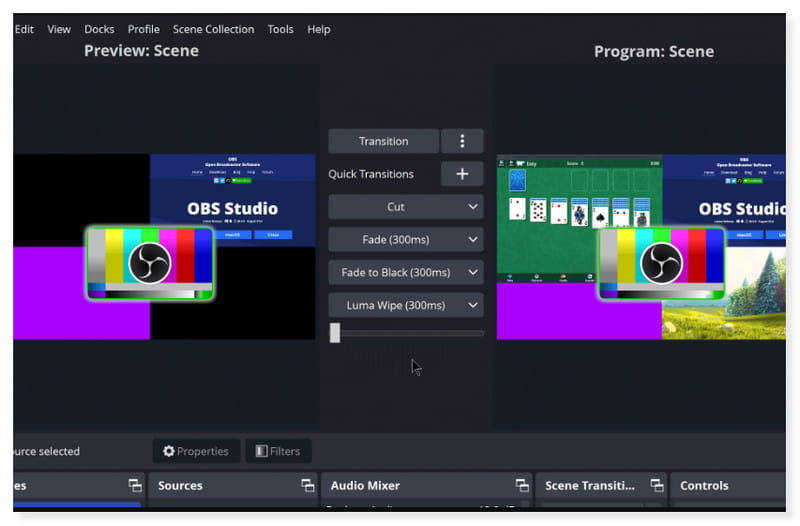
Chức năng chính
- Thu và trộn video/âm thanh theo thời gian thực. Nó hỗ trợ tạo clip từ nhiều nguồn, bao gồm ảnh chụp cửa sổ, hình ảnh, văn bản, webcam, v.v.
- Bộ trộn âm thanh trực quan. Nó cho phép trộn âm thanh với các bộ lọc theo từng nguồn như khử tiếng ồn, cổng tiếng ồn và khuếch đại. Người dùng có thể kiểm soát hoàn toàn với sự hỗ trợ của plugin VST.
- Dock có thể tùy chỉnh. Nó được bao gồm trong giao diện người dùng, cho phép sắp xếp bố cục được cá nhân hóa chính xác như bạn muốn.
- Cài đặt hợp lý. Nó cung cấp cho người dùng quyền truy cập vào nhiều tùy chọn cấu hình để thay đổi bất kỳ khía cạnh nào trong quá trình ghi hoặc phát sóng của bạn.
Ưu điểm
- OBS Studio hỗ trợ quay video HD và phát trực tiếp.
- Không có giới hạn về độ dài hoặc ghi âm cho phép.
- Cho phép sử dụng plugin và tiện ích mở rộng của bên thứ ba cho phần mềm.
Nhược điểm
- Các tính năng vượt trội và đòi hỏi một quá trình học tập khó khăn đối với một số người dùng.
Phần 4. Camtasia
Camtasia rất linh hoạt và là một trong những máy ghi màn hình máy tính để bàn có chi phí cao nhất. Nó có thể chụp đồng thời màn hình, webcam và âm thanh, sau đó sử dụng các công cụ chỉnh sửa video có sẵn để tạo nội dung trông chuyên nghiệp. Nó bao gồm một tập hợp các nội dung video mới được thêm vào, chẳng hạn như phần giới thiệu, phần kết thúc có thể chỉnh sửa, v.v. Người dùng có thể chỉnh sửa video quay màn hình trực tiếp trên công cụ sau khi quay xong màn hình. Bạn có thể thêm hiệu ứng chuyển tiếp, hiệu ứng và văn bản trực tiếp vào video của mình để làm cho video trở nên hấp dẫn và hấp dẫn hơn với đối tượng mục tiêu của bạn. Nó cũng cung cấp một thư viện chủ đề và âm nhạc tuyệt vời để áp dụng cho cảnh quay của bạn. Tuy nhiên, mối quan tâm chính của nhiều người dùng là cơ cấu giá của nó, tương đối cao so với hầu hết các máy ghi để bàn. Vì vậy, nếu bạn là người dùng đang tìm kiếm một trình ghi màn hình phù hợp với túi tiền, bạn có thể chọn các lựa chọn thay thế khác.
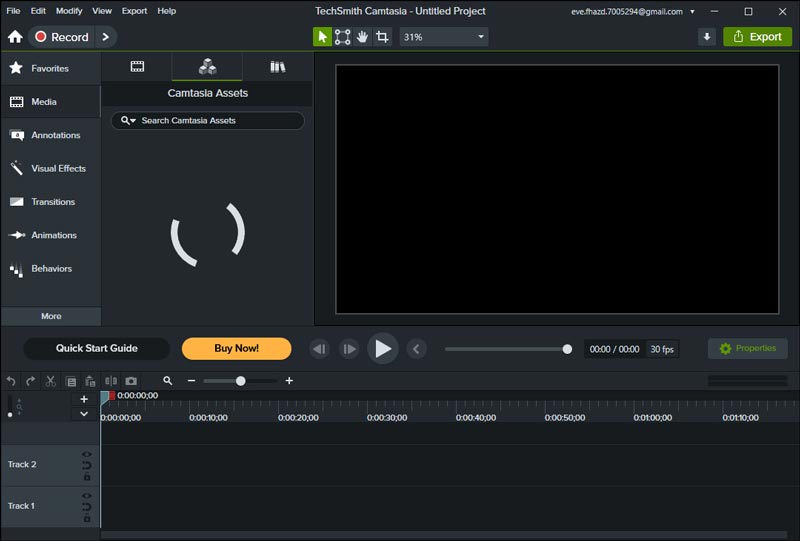
Chức năng chính
- Trình ghi màn hình tích hợp. Nó hỗ trợ chụp màn hình độ phân giải cao, cho phép ghi lại micrô, âm thanh hệ thống, webcam và con trỏ.
- Trình chỉnh sửa video tích hợp. Sau khi quay màn hình, người dùng có thể chỉnh sửa video đã quay trực tiếp trên phần mềm. Người dùng có thể cắt, cắt và thêm văn bản, hình ảnh, v.v. vào video của họ.
- Hiệu ứng con trỏ độc đáo. Nó cho phép tùy chỉnh con trỏ chuột để có hiệu ứng rõ ràng hơn và giúp làm nổi bật những phần quan trọng trên màn hình mà bạn muốn hiển thị.
- Mẫu được cấu hình sẵn. Nó cho phép người dùng tạo các video có giao diện chuyên nghiệp một cách dễ dàng với sự trợ giúp của các mẫu tạo sẵn có sẵn trên phần mềm.
Ưu điểm
- Chia sẻ bản ghi trực tiếp trên bộ lưu trữ đám mây, Vimeo, YouTube, v.v.
- Công cụ chỉnh sửa video trực quan để sửa đổi clip.
- Nó có sẵn cho Mac và Windows.
Nhược điểm
- Mức giá tương đối đắt so với các máy ghi màn hình khác.
- Đôi khi ghi lại tiếng ồn thêm.
- Chất lượng ghi âm thấp.
Phần 5. ShareX
ShareX là một phần mềm ghi máy tính để bàn Windows miễn phí và mã nguồn mở. Nó cho phép chọn một phần cụ thể trên màn hình của bạn để ghi lại hình dạng bằng cách sử dụng hình chữ nhật, hình elip và thậm chí cả các công cụ tự do. Nó cũng cung cấp vô số tùy chọn để chú thích và đánh dấu các hình ảnh đã chụp của bạn. Chúng bao gồm các đường viền, mũi tên và dòng màu để làm nổi bật các phần cụ thể, số thứ tự, hộp văn bản, v.v. Nó cũng cung cấp tùy chọn để tạo hiệu ứng làm mờ hoặc tạo pixel trên các khu vực nhạy cảm mà bạn không muốn chia sẻ. Bạn cũng có thể sử dụng công cụ phóng đại để phóng to và đánh dấu một khu vực cụ thể. Tuy nhiên, việc chụp ảnh màn hình có thể thực hiện được nhưng trước tiên người dùng cần tải phần mềm chuyên dụng. Cài đặt âm thanh không được chuyển đổi theo mặc định, vì vậy bạn phải bật thủ công trước khi ghi âm thanh. Mặc dù vậy, nó vẫn là một trong những phần mềm ghi âm trên máy tính để bàn được khuyên dùng nhiều nhất.
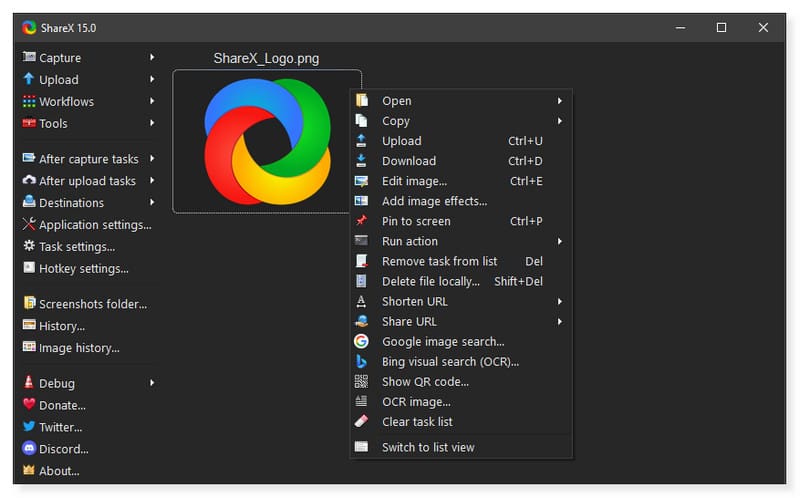
Chức năng chính
- Phương pháp chụp. Nó cung cấp nhiều phương pháp chụp màn hình khác nhau để sửa đổi các màn hình mà bạn sẽ đưa vào bản ghi, chẳng hạn như toàn màn hình, vùng tùy chỉnh và tự động chụp.
- Công cụ chú thích. Người dùng có thể chọn từ nhiều tùy chọn để chú thích cho các hình ảnh đã chụp, như thêm bong bóng lời nói, đánh dấu, cắt hình ảnh, tạo pixel, v.v.
- Định dạng đầu ra. Bạn có thể tùy chỉnh định dạng ảnh chụp màn hình ở định dạng JPG, PNG, v.v.
- Ghi ảnh GIF. Nó cho phép người dùng ghi màn hình và cắt các clip cụ thể để chuyển đổi thành video GIF.
Ưu điểm
- Nó là một loại công cụ ghi âm trên máy tính để bàn miễn phí và mã nguồn mở.
- Nó cho phép tùy chỉnh các tùy chọn trong giao diện.
- Một công cụ đa năng có nhiều tùy chọn.
Nhược điểm
- Nó chỉ có sẵn trên Windows.
Phần 6.Các câu hỏi thường gặp về Desktop Recorder
Làm cách nào để ghi lại từ máy tính để bàn của tôi?
Bước 1. Trước tiên, hãy tải xuống và cài đặt Trình ghi màn hình Vidmore trên máy tính để bàn của bạn. Sau đó, khởi động phần mềm.
Bước 2. Chuyển đến tab Trình ghi video để sửa đổi các tùy chọn theo cách bạn muốn. Bạn có thể điều chỉnh hiển thị toàn màn hình hoặc chỉ một phần màn hình.
Bước 3. BẬT hệ thống âm thanh và micro để ghi màn hình kèm âm thanh. Bạn cũng có thể BẬT webcam nếu cần. Sau khi hoàn tất, hãy nhấp vào nút Ghi lớn ở bên phải để bắt đầu ghi.
Windows 10/11 có máy ghi để bàn không?
Hoàn toàn đồng ý! Windows 10/11 có một trình ghi màn hình máy tính để bàn tích hợp được gọi là công cụ quay video Xbox Game Bar. Đúng như tên gọi, nó được thiết kế chủ yếu để ghi lại quá trình chơi trò chơi trên PC của bạn. Nhưng bạn cũng có thể sử dụng công cụ này để ghi lại bất cứ điều gì bạn làm trên màn hình và chụp ảnh màn hình trong khi ghi.
Máy ghi âm tốt nhất trên PC là gì?
Vidmore Screen Recorder được coi là trình ghi màn hình tốt nhất nhờ tính linh hoạt và hữu ích của nó. Nó có sẵn trên Mac và Windows.
Phần kết luận
Tóm lại có vô số máy ghi video để bàn trên thị trường ngày nay. Nhưng trong bài đăng này, chỉ những công cụ tốt nhất và đáng khen ngợi mới được đưa vào. Bạn không cần phải lo lắng và mất quá nhiều thời gian để tìm kiếm phần mềm ghi màn hình máy tính để bàn tốt nhất có thể phù hợp với nhu cầu của mình. Bạn có thể chọn Vidmore Screen Recorder. Công cụ có nhiều tính năng này có thể ghi video và âm thanh ở độ phân giải cao. Nó cũng cho phép người dùng chỉnh sửa video clip của họ trực tiếp trên phần mềm sau khi ghi. Vì vậy, bạn không cần thêm công cụ để chỉnh sửa và sửa đổi video của mình trước khi tải lên.